在 Yosemite 上安装 iTerm2, Oh My Zsh 和 MacVim
万年不变的背景故事
最近重新用回 Macbook Air,环境什么的需要重新设置一下,所以这份本应该在几年前就写的作业就一直拖到了今天。
iTerm2
所谓磨刀不误砍柴工,说的就是要有个好工具,那么 Terminal(终端) 就显得很重要了。OS X 自带的 Terminal 虽然用着也过得去,但也仅仅是过得去而已,跟好用的 iTerm2 比,还是弱鸡了一些。
先来看看系统自带的 Terminal 长什么样:
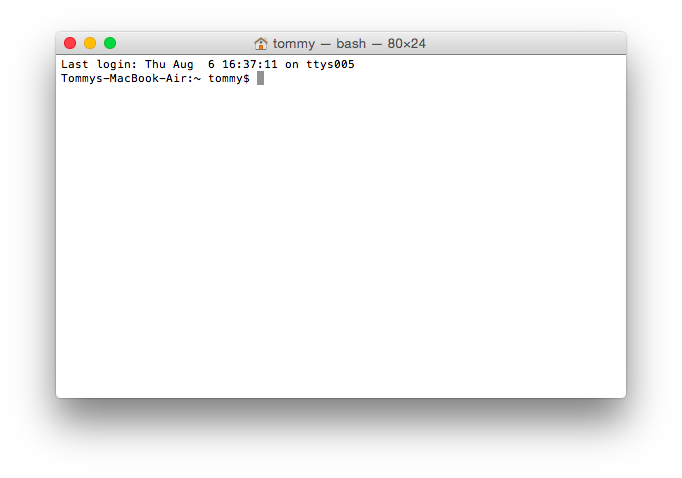
使用简单的 brew cask 来安装:
1 | $ brew cask install iterm2 |
就是辣么酸爽,安装完成。你问我 brew 和 brew cask 是什么鬼?请参考 Brew 和 Homebrew-Cask 的介绍。简单说,就是下面两个命令:
1 | $ ruby -e "$(curl -fsSL https://raw.githubusercontent.com/Homebrew/install/master/install)" |
安装完成后的运行的 iTerm2 长这个样:
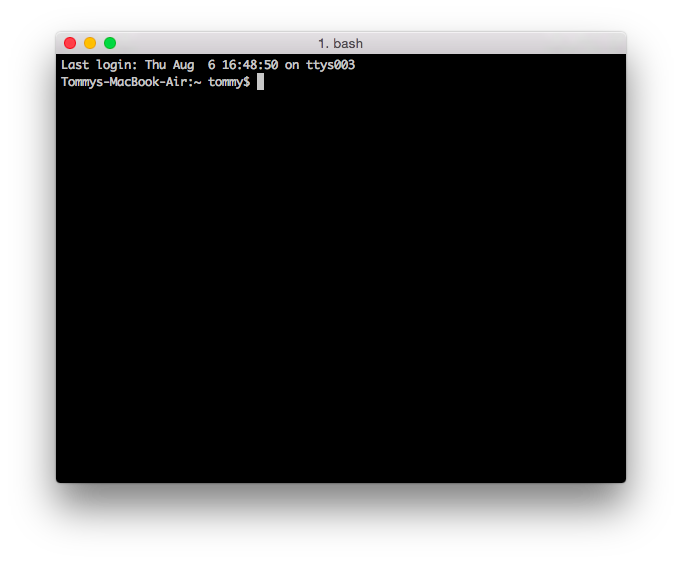
有点难看,来我们给他换个色,就用本人非常喜欢的 Solarized 好了。随便找个地方 git clone 一下。当然,不喜欢用 git 的朋友,可以直接下载官方打包的 ZIP 文件。
1 | $ git clone git://github.com/altercation/solarized.git |
进入 Solarized 目录下的 iterm2-colors-solarized 目录,看到如下两个货:
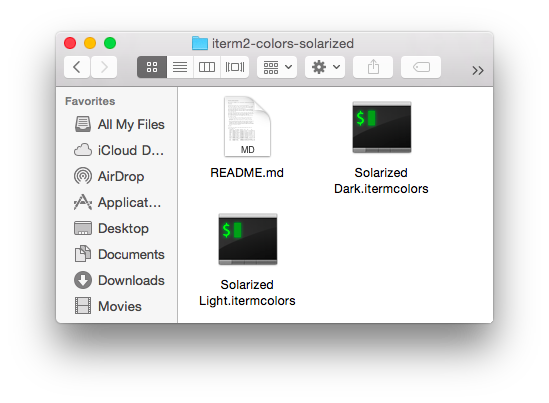
双击 Solarized Dark.itermcolors 将配色导入到 iTerm2 中。
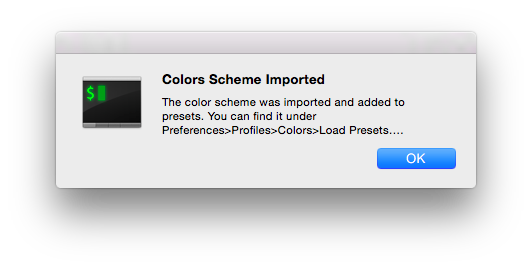
回到 iTerm2,打开 Preferences 面板(Command + ,),并选中 Profiles 页面中的 Colors,点击 Load Presets 并选择 Solarized Dark。
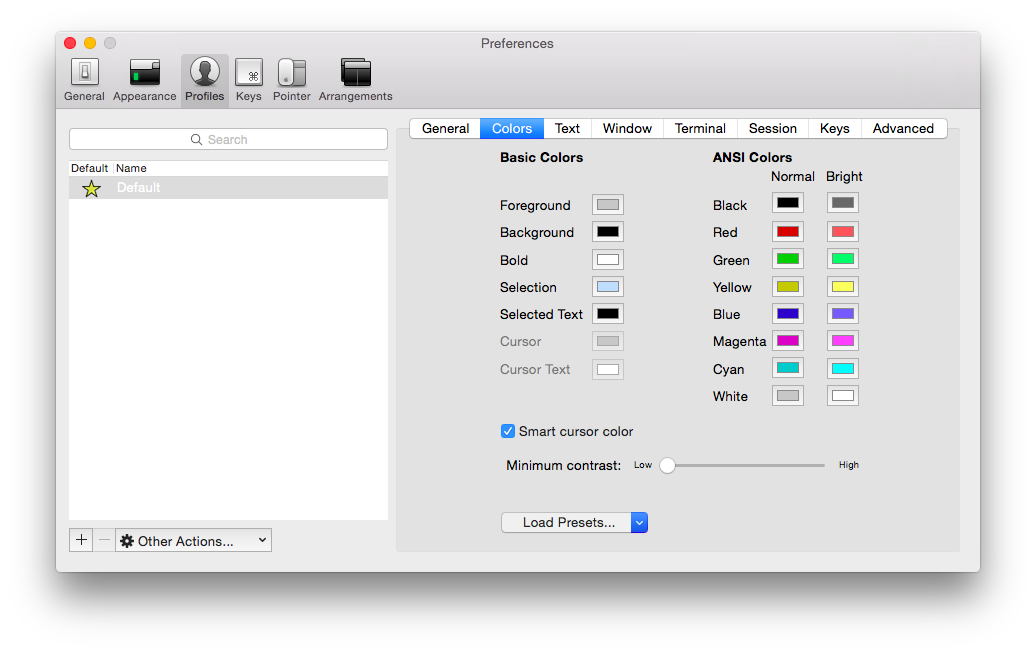
我们再来看看效果,嗯,效果好多了(自我感觉)。
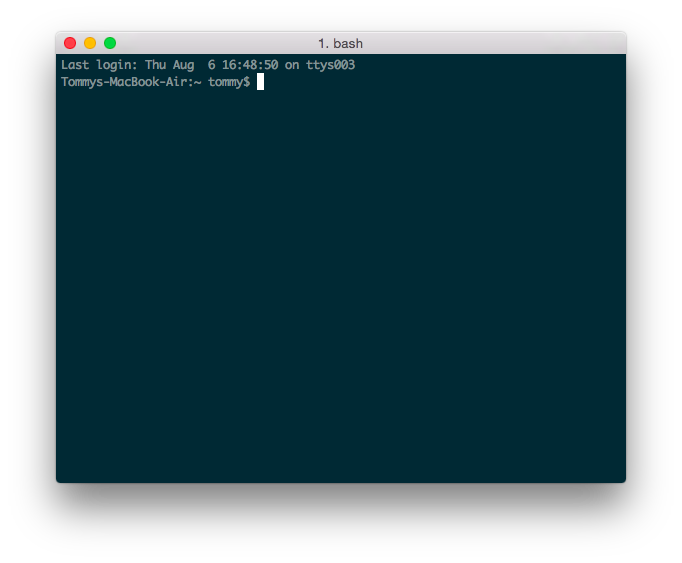
Oh My Zsh
首先来安装 Oh My Zash,一行简单的命令搞掂。
1 | sh -c "$(curl -fsSL https://raw.github.com/robbyrussell/oh-my-zsh/master/tools/install.sh)" |
安装过程中会需要输入管理员密码,以便更换用户使用的 shell,也就是将 bash 换成 zsh,最后的输出结果如下,并且提示行已经变成 zsh 了。
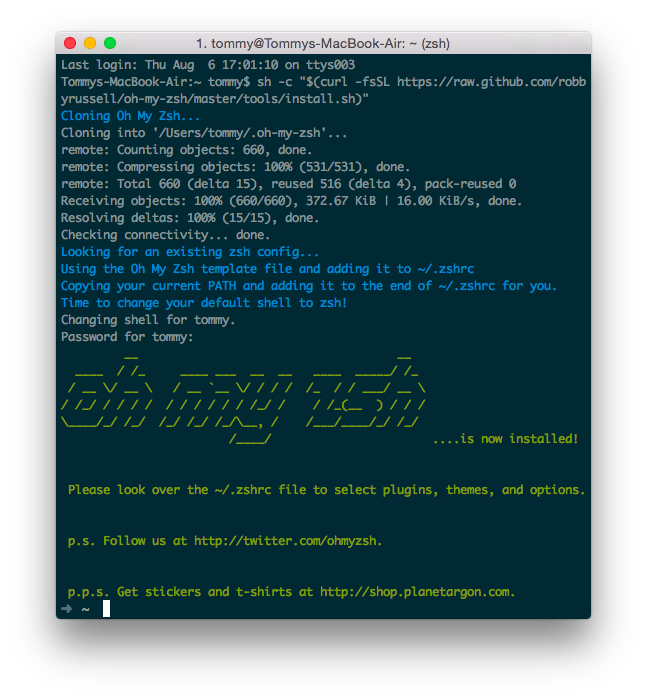
修改 ~/.zshrc 文件,将 ZSH_THEME="robbyrussell" 修改为 ZSH_THEME="agnoster",进而使用 Agnoster 主题,重启 iTerm2,显示如下:
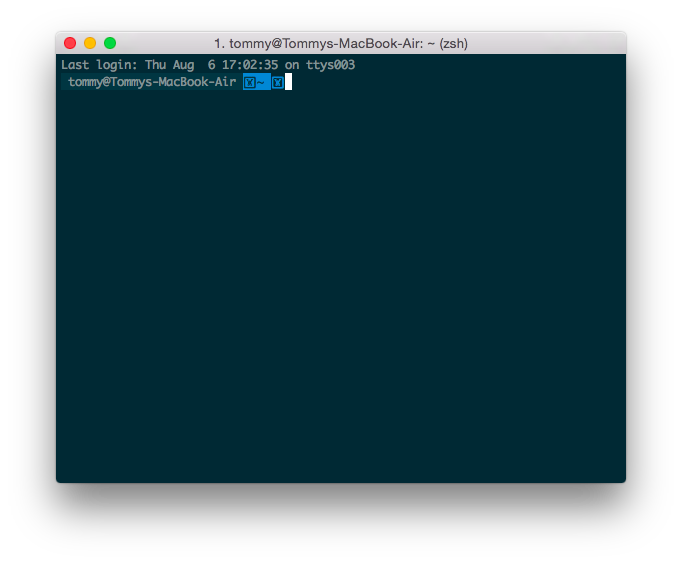
发现有两个叉叉一样的东西,嗯,很好,这就是字体的问题了。去下载一个 Powerline 的字库就可以解决问题了,字体下载传送门在此。双击便可安装字体,安装后,重新打开 iTerm2 的参数设置面板,将默认的 Monaco 字体更改为 Monaco for Powerline,如下:
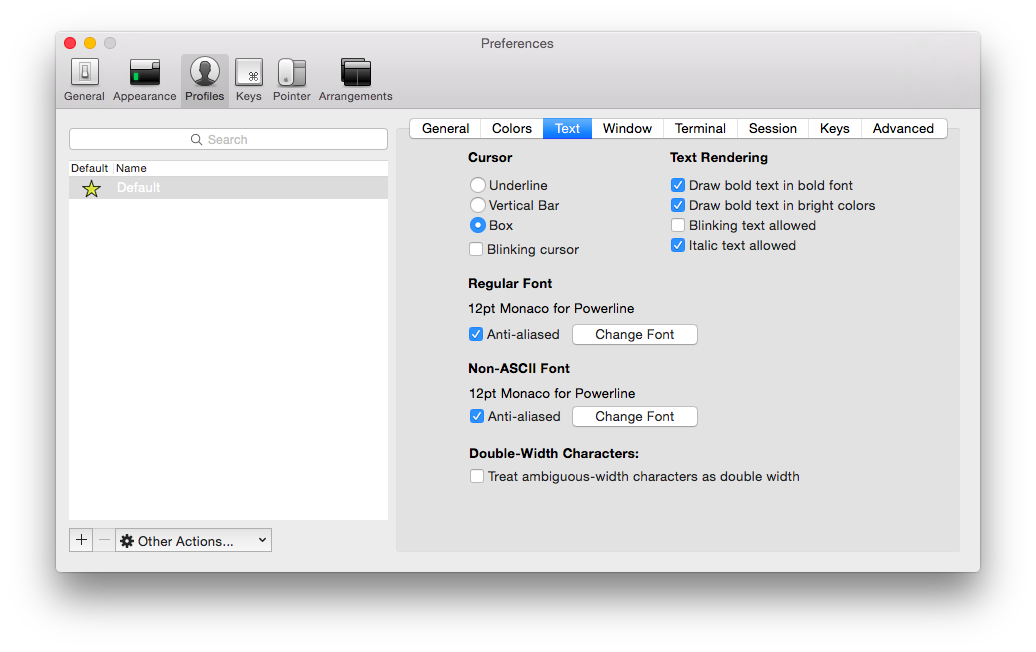
设置好以后,让我们看看叉叉问题解决的如何了?
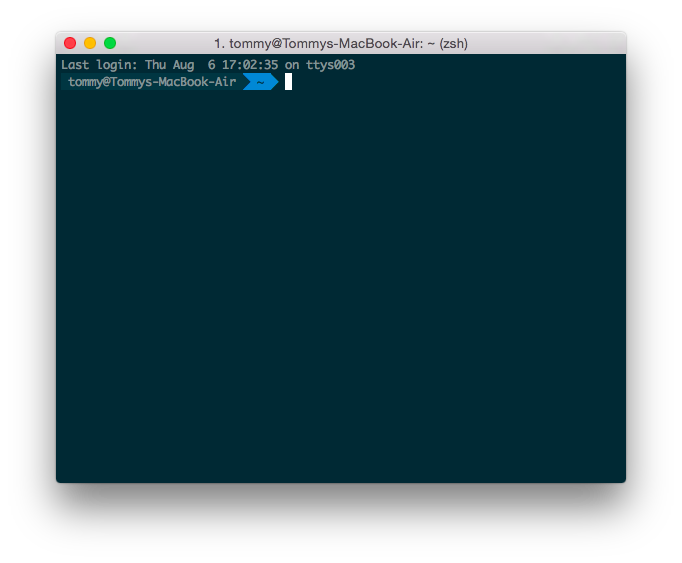
好了,妥妥的,显示正常的不能再正常了。测试一下 git 的基本使用,也是完全没有问题的。
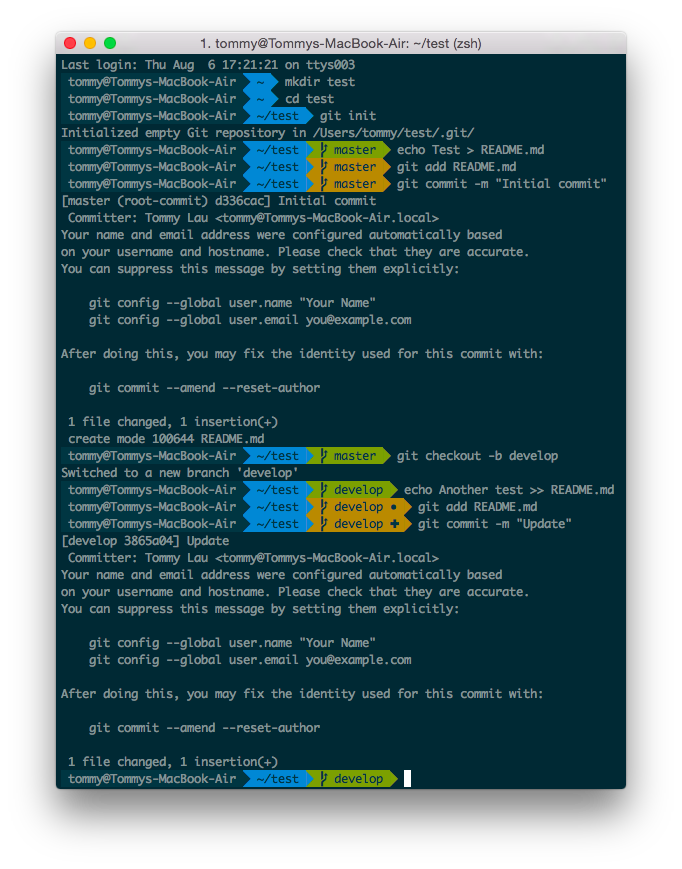
因为新的电脑还没有设置名字和邮箱地址,所以各位看官请自行忽略 git 的提示信息。
MacVim
另外一个不能少的当然是 Vim 了,终端的虽然好用,但是 MacVim 也不能少啊,装装装!
1 | $ brew cask install macvim |
还是那么简单粗暴,用 brew cask 解决问题。看看「裸体」的 MacVim 长什么样。
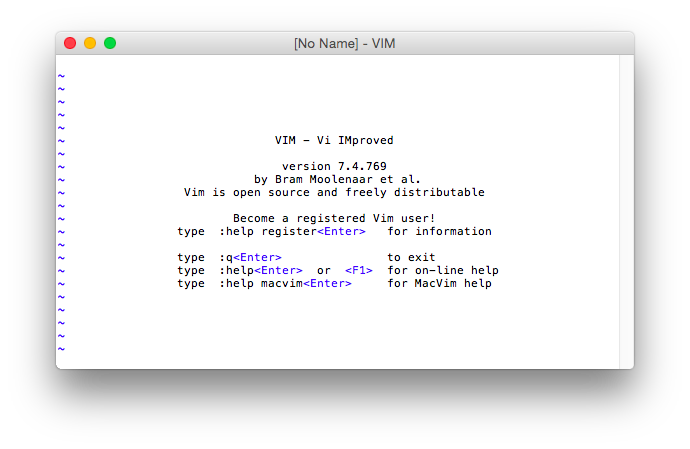
很好,白花花的大白肉,看着眼睛那叫一个酸爽啊!而且,字体看起来也有点小。来,把 Solarized 的衣服给丫穿上!
1 | $ mkdir ~/.vim |
编辑 ~/.vimrc 文件,增加如下内容:
1 | colorscheme solarized |
再打开看看,现在字也大了,配色也好看了,妈妈再也不用担心的我眼睛了。
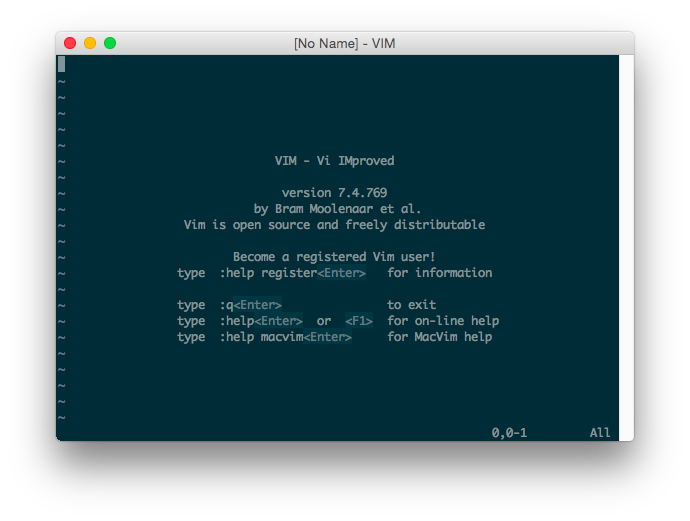
啰嗦一下
好了,到这里基本上就可以用了。当然,还要配置 ssh 啊,private key 啊什么鬼的,但这些已经超出了本文的范畴了。按照本文配置以后就可以各种愉快的编辑文档啊,写代码啊,版本管理啊什么的啦。Terminal 君一路走好,不送~~~